Не редко бывает такое, что забыл пароль от телефона и не можешь вспомнить, но и из такой ситуации есть выход. В этой статье мы расскажем, как сбросить пароль практический на любом android смартфоне.
Есть несколько решений данной проблемы, но в некоторых случаях разблокировка возможна только с потерей данных устройства, так что если у вас есть важные данные, настоятельно рекомендуем обратиться в серверный центр.
Первый способ
Первый способ подходит, если ваш смартфон работает на устройствах на базе android 4.4 и выше. Способ заключается в том, чтобы ввести неправильный пароль несколько раз до появления сообщения «Повторите через 30 секунд». Также в углу появится кнопка «Забыли пароль?». Кликните по ней, укажите адрес электронной почты Gmail (которая привязана к устройству) и пароль от нее. После этого телефон разблокируется.
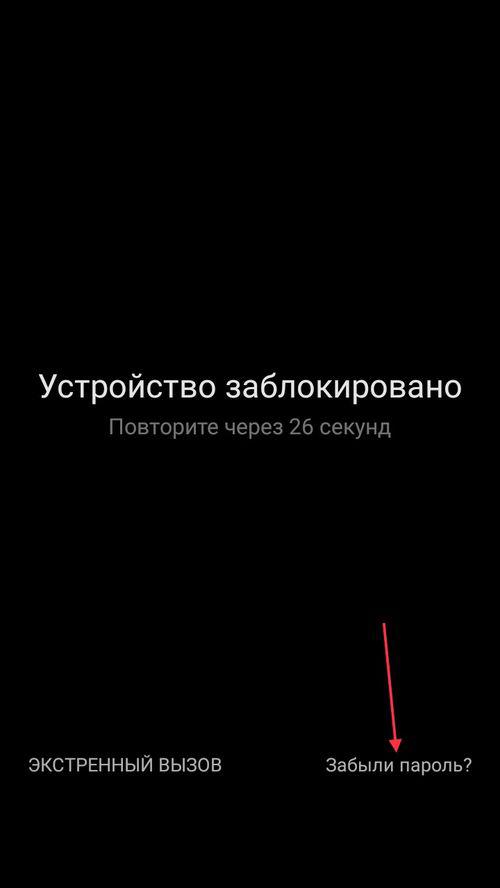
Второй способ
Внимание! этот способ подходит для тех, у кого нет важных данных на смартфоне и если вы решите провести данную процедуру вы безвозвратно потеряете всё что было на вашем смартфоне!!
Для того чтобы провернуть этот способ требуется войти в recovery меню (своеобразный bios вашего смартфона), сделать это можно зажав кнопку включения и качель громкости (у каждого смартфона по разному). После перейдите в раздел Recovery и выберете пункт Wipe data. Есть один нюанс данного способа, если к вашему смартфону был привязан Google аккаунт, то после данной манипуляции в некоторых случаях нужно будет ввести логин и пароль от него.
Инструкция в картинках:
…
Третий способ
Если на устройстве не активирована отладка по USB, или версия Android – 5.0 и выше, это решение не для вас, переходите к следующему. А если и отладка включена, и прошивка подходящая, скачайте на компьютер архив с ADB, установщик Java и загрузите USB-драйверы с сайта производителя. Извлеките содержимое архива в корень диска «C:», установите Java и драйверы, после чего откройте папку «platform-tools» и, нажав клавишу «Shift», щелкните правой кнопкой мышки по пустой области. В списке опций выберите «Открыть окно команд» («Открыть окно PowerShell» в Windows 10).
Копируйте и вставляйте по одной строке. Чтобы выполнить команду, каждый раз нажимайте «Enter» (в PowerShell перед adb добавьте ./ или .\):
adb shell
cd /data/data/com.android.providers.settings/databases
sqlite3 settings.db
update system set value=0 where name='lock_pattern_autolock';
update system set value=0 where name='lockscreen.lockedoutpermanently';
.quit
Теперь перезагрузите смартфон и проверьте, остался ли графический ключ. Если да, попробуйте ввести любой узор. Если не сработало, выполните такую команду:
adb shell rm /data/system/gesture.key
Еще попробуйте:
adb shell rm /data/data/com.android.providers.settings/databases/settings.db
В конце перезапустите устройство.
На этом все, а если вам требуется ремонт, вы можете обратиться к нам.






